今はDropboxアプリ自身がエディタになります。左下のカーソルボタンで編集モード。でも、ちょっと違う。「閲覧に戻る」や「保存する」を意識させられ、操作が重たく感じるんですよね。軽快に動き回れない。作業感アリアリでまどろっこしい。
Textor
そこでiCloud用エディタを転用します。Apple純正の「ファイル」は編集に対応していません。それで、編集機能付きにすれば便利だろう、と。そういう感じのアプリです。確かに、今までなんで無かった?と不思議に思うほど、ツールとしてシンプルな作品です。
使い方

iCloudにとどまりません。「ファイル」互換なのでDropboxやDocumentsも直接開くことができます。タップで編集、閉じれば保存。このシームレス感が良い。テクストに焦点が当たり、ファイル管理は背景に退きます。研ぎ澄まされた道具の持つオーラがある。
カスタマイズもできます。ダークモードに丸ゴシック(HiraginoMaruProN)は宇宙的に美しい。さらに共有ボタンからDraftPadに出力できます。便利だわ。
GitHubで開発中
GitHub is home to over 20 million developers working together to host and review code, manage projec...

ソースを公開しているので、Textorの弟分たちがこれから出てくるかも。
書き込み用Workflow
OpenInだけですが、DraftPadからの書き出しも簡単。Textor内に保管されるので「ファイル」からは見れません。ファイルを長押しして「移動」でDropboxに移せます。
まとめ
Dropboxは作業中のテクストが大量に入っています。書きかけの古いネタも入っている。ときどき洗い出ししないと、冷蔵庫の奥に隠れたバナナのように茶色くなってしまう。「もう食べられない」ではもったいない。「見て→取り出す」の一連の動作がTextorならハードルの低いものになると思いました。
 Textor 1.2
Textor 1.2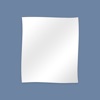 DraftPad 2.0
DraftPad 2.0


 WorkFlowy 2.1.2
WorkFlowy 2.1.2



 Drafts 5: Capture ‣‣ Act 5.0.2
Drafts 5: Capture ‣‣ Act 5.0.2



 Drafts 5: Capture ‣‣ Act 5.0.2
Drafts 5: Capture ‣‣ Act 5.0.2


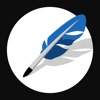 Textwell 1.8.7
Textwell 1.8.7
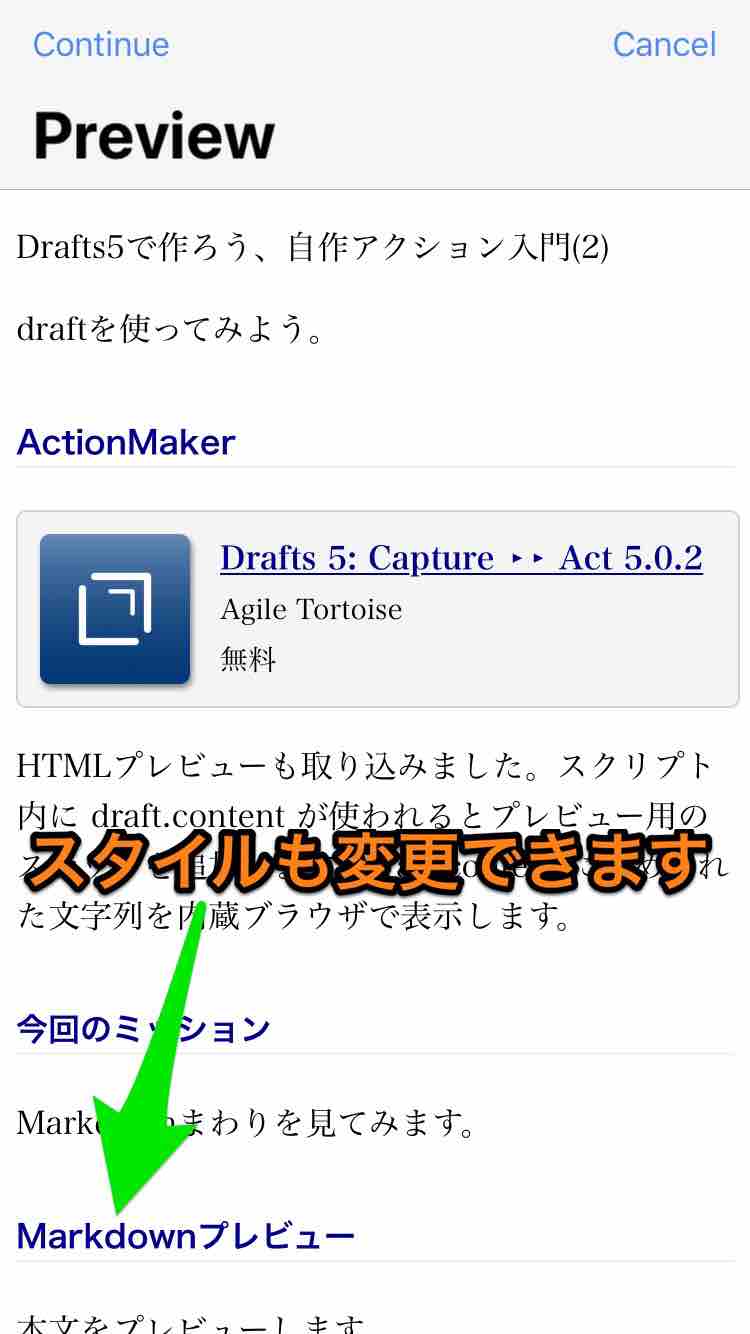
 Drafts 5: Capture ‣‣ Act 5.0.3
Drafts 5: Capture ‣‣ Act 5.0.3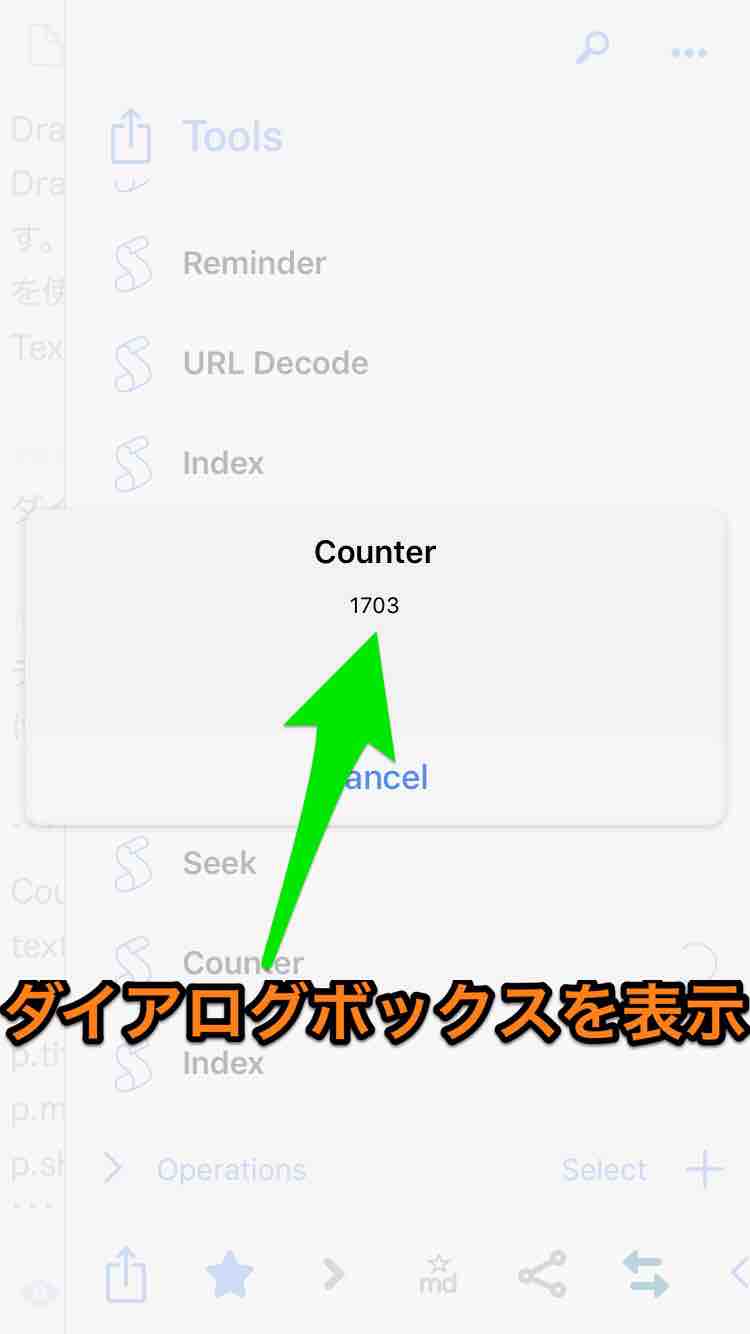
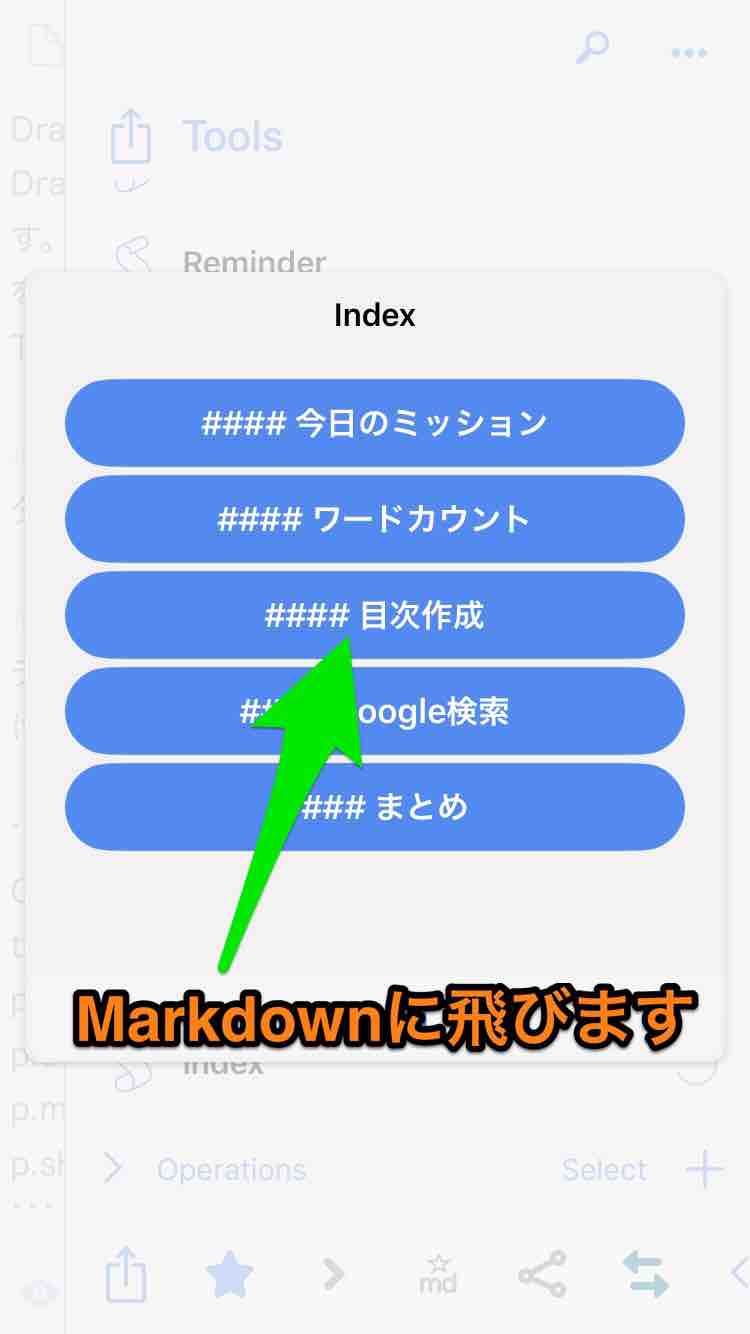
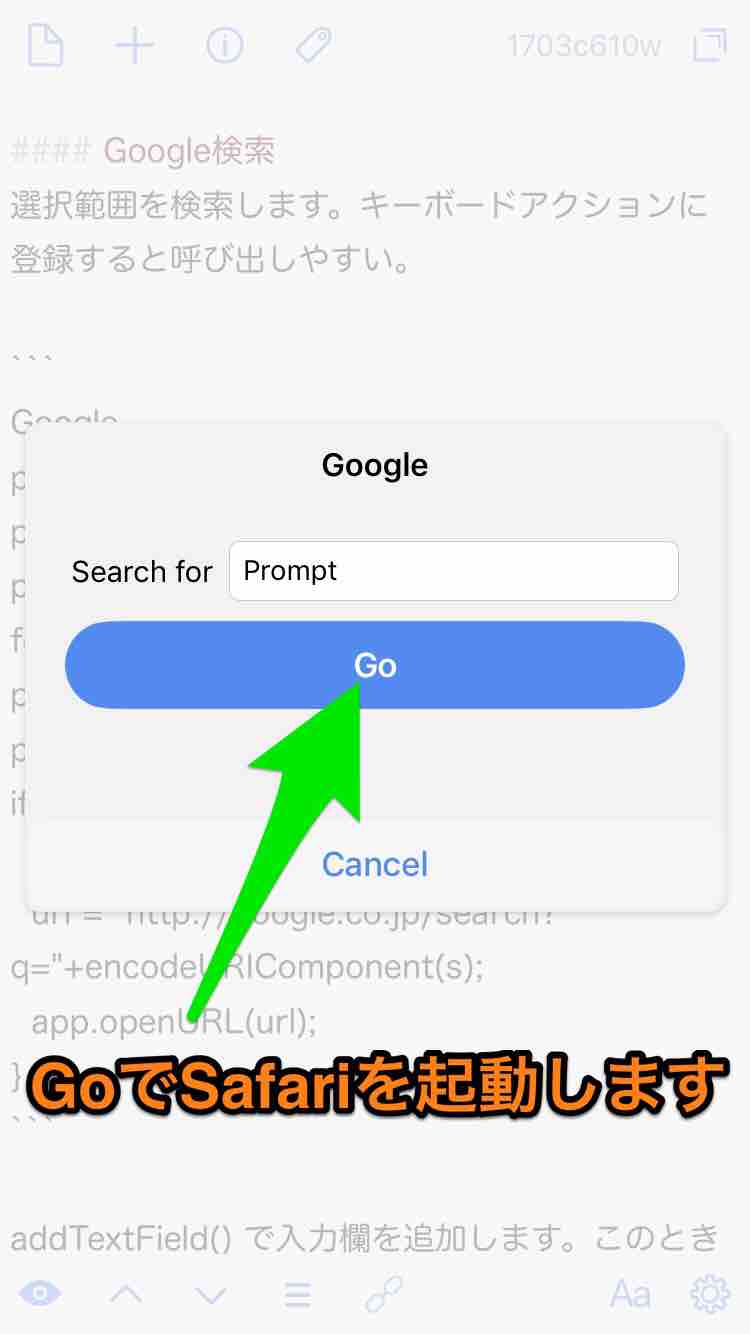






 Workflow 1.7.8
Workflow 1.7.8
 ピアノの森(1) (モーニングコミックス)
ピアノの森(1) (モーニングコミックス) 










 OmniFocus 3 3.0.2
OmniFocus 3 3.0.2


 OmniFocus 2 2.12.2
OmniFocus 2 2.12.2
 Fire 7
Fire 7 







